
Maintenant que l’impressionnant nouveau smartphone HTC 10 est disponible aux États-Unis et que de plus en plus de fournisseurs le seront déjà, nous commençons à nous poser beaucoup de questions à ce sujet. Ce guide explique comment fermer ou effacer les applications en cours d'exécution sur le HTC 10 afin d'améliorer les performances et de préserver la batterie.
Avec un processeur Quad-core puissant, 4 Go de RAM et un plus grand écran Quad HD de 5,2 pouces, les utilisateurs exécuteront des tonnes d'applications, de jeux, de lecteurs de musique, etc., qui resteront inactifs une fois qu'ils ne seront plus utilisés. . Nous voulons fermer les applications qui ne sont plus nécessaires.
Lire: Comment ajouter l'affichage toujours activé au HTC 10
Le nouveau HTC 10 a été annoncé le 12 avril. Il sera disponible aux États-Unis le 5 mai chez Verizon, le 13 mai chez Sprint, ainsi que sur T-Mobile ou HTC.com. Une fois que les propriétaires l'auront, ils voudront apprendre à l'utiliser. Effacer ou fermer des applications est une tâche très générique, mais les convertis d’iPhone ou les premiers acheteurs de smartphones voudront savoir comment le faire. Lisez la suite pour savoir comment.

Quand il s'agit d'Android, dans la plupart des cas, les propriétaires doivent laisser le système d'exploitation gérer la mémoire et les applications récentes. Sans parler de 4 Go de RAM, cela signifie qu'il peut effectuer plusieurs tâches à la fois, sans aucun problème. Ce téléphone dispose de plus de puissance que nécessaire pour ouvrir des tonnes d'applications que les utilisateurs peuvent basculer entre eux. Cela dit, il arrive toujours qu'un utilisateur veuille effacer les applications qui exécutent des applications inutiles.
Le système d'exploitation Android de Google fait un excellent travail de gestion des applications et de traitement multitâche, à la différence de tout autre système d'exploitation, en plaçant les applications dans un état de faible consommation d'énergie, prêtes à être mises en œuvre si nécessaire. Avec Android 6.0, une fonctionnalité appelée «Doze» s’applique encore mieux et met les applications en veille en état de faible consommation jusqu’à ce qu’elles soient à nouveau utilisées. C’est très rapide et efficace, mais pas pour tout le monde. Commençons.
Instructions
Il est très facile de supprimer les applications de la mémoire ou du menu multitâche sur le HTC 10, comme pour les modèles précédents, ou la plupart des appareils Samsung ou Android. Sous l'écran, il y a des boutons d'icônes arrière, d'accueil et carrés. Ce dernier sur le côté droit, le est le bouton multitâche ou commutateur de l'application. C’est quelque chose que la plupart des propriétaires touchent rarement, mais qui peut rendre tout le monde plus efficace en quelques secondes.
Appuyez simplement sur le bouton en forme de carré en bas à droite de l'écran. C'est la touche de menu multitâche qui affiche toutes les applications actuellement utilisées et en cours d'exécution. Pour ceux qui ne le savaient pas, passer de Gmail à YouTube, puis au navigateur, puis à Gmail est extrêmement rapide et efficace avec ce bouton. Cependant, c’est également à cet endroit qu’un balayage rapide se ferme et tue les applications.
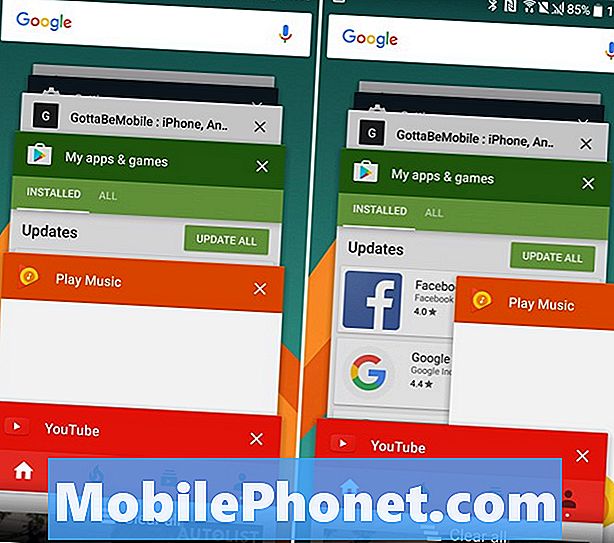
Ci-dessus est ce que les propriétaires verront lorsqu'ils appuieront sur la touche multitâche. Il s’agit d’une interface utilisateur de style rollodex contenant toutes les applications en cours d'exécution. Ensuite, à droite, vous voyez que je glisse simplement avec un doigt pour effacer et fermer Google Play Music. Un coup rapide, et l'application est définitivement fermée jusqu'à ce qu'un utilisateur l'ouvre à nouveau.
C’est une bonne idée de laisser ici des éléments tels que téléphone, messages ou même le navigateur, surtout si vous les utilisez souvent. Effacer l’application de texte SMS signifie seulement qu’il faudra redémarrer la prochaine fois qu’un message arrive, ce qui gaspille encore plus de batterie que de le laisser inactif. Cette même règle s’applique à toutes les applications. Ne fermez donc que celles dont vous n’avez plus besoin. C’est une bonne idée de supprimer les grandes applications telles que Google Maps, Navigation ou l’application Facebook épuisant.
Lire: 10 cas passionnants HTC 10
Un coup et l'application est effacée. Toute progression ou site Web enregistré sur lequel vous vous trouvez devra être rechargé lors de la prochaine utilisation de cette application spécifique. Il suffit de glisser pour effacer les applications sur le HTC 10, et c'est tout. Cependant, une autre option, ci-dessous, est «Effacer tout». La plupart des fabricants proposent cela, mais ce n’est pas quelque chose que nous recommandons. De nombreux propriétaires la consultent plusieurs fois au cours de la journée, pensant que cela leur serait utile, mais Android gère si bien les applications système et la mémoire, que cela n’aide en rien autant que les gens le pensent.
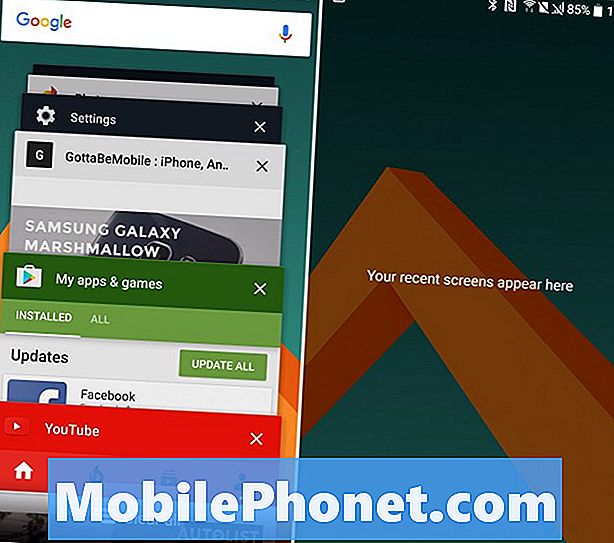
Cependant, appuyer sur ce bouton en bas fermera et effacera chaque application exécutée sur le téléphone. Au-dessus, vous pouvez voir que le message «Vos applications récentes apparaissent ici» et qu’il n’y en a aucune à afficher, j’ai fermé toutes les applications en cours d’exécution.
Il est parfois judicieux de choisir cette option avant de se coucher la nuit, au travail ou lorsqu'un utilisateur sait qu’il ne se servira plus du téléphone pendant une période prolongée. Dans toute autre situation, laissez simplement le téléphone gérer tout pour vous. C'est un smartphone après tout.
C'est tout ce que vous devez savoir. Il vous suffit d'appuyer sur le bouton carré en bas à droite du téléphone, de balayer toutes les applications que vous ne souhaitez plus ouvrir et de les fermer. L'application se ferme sur le HTC 10. Si vous avez d'autres questions, laissez-nous un commentaire ci-dessous.


